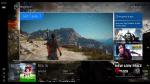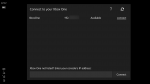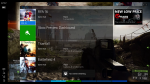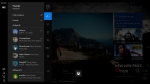Cách truyền Xbox One của bạn sang Windows 10 Mobile
3 phút đọc
Được đăng trên
Đọc trang tiết lộ của chúng tôi để tìm hiểu cách bạn có thể giúp MSPoweruser duy trì nhóm biên tập Tìm hiểu thêm

Đầu giờ tối nay, chúng tôi công bố cái nhìn đầu tiên về Truyền trực tuyến trò chơi Xbox One trên Windows 10 Mobile. Truyền trực tuyến trò chơi tới điện thoại thông minh của bạn nghe có vẻ khá tuyệt, nhưng giờ đây thực sự có thể truyền trực tuyến Xbox One của bạn sang thiết bị Windows 10 Mobile. Bây giờ, Microsoft vẫn chưa chính thức công bố “tính năng” này và chúng tôi đang sử dụng một thủ thuật để sử dụng tính năng này. Vì vậy, trước khi chúng tôi tiếp tục và chỉ cho bạn cách hoạt động của tính năng này, xin lưu ý rằng tính năng này có thể hơi chậm trên điện thoại của bạn và điều đó được mong đợi. Một lần nữa, Microsoft vẫn chưa chính thức cung cấp tính năng này cho công chúng. Ngoài ra, tôi muốn lưu ý rằng điều này "Trick" sử dụng một lỗi trên Windows Store - vì vậy khi Microsoft khắc phục sự cố này, chúng tôi có thể không còn sử dụng được tính năng này nữa.
Vì vậy, đây là cách truyền trực tuyến Xbox One tới thiết bị Windows 10 Mobile của bạn:
- Mở liên kết này trên thiết bị Windows 10 Mobile của bạn - và nếu điều đó không mở được Windows Store, hãy sao chép và dán nó vào thanh địa chỉ của Microsoft Edge và nhấn enter: ms-windows-store: // pdp /? productId = 9nblggh519cp
- Sau khi danh sách ứng dụng Xbox Dev Mode Companion được mở trên Windows Store, đã đến lúc "tận dụng" lỗi Windows Store:
- Tìm kiếm ứng dụng (miễn phí) qua biểu tượng Tìm kiếm ở trên cùng và mở ứng dụng đó từ các đề xuất nhanh
- Sau khi ứng dụng đó được mở, hãy nhấp vào nút Miễn phí để cài đặt ứng dụng, nhưng hãy nhanh chóng nhấn nút quay lại trên điện thoại của bạn và Windows Store sẽ bắt đầu cài đặt ứng dụng Xbox Dev Mode Companion
- Nếu cách này không hiệu quả, chỉ cần thử lại
- Sau khi ứng dụng được cài đặt, bạn đã sẵn sàng: chỉ cần mở ứng dụng Xbox Dev Mode Companion từ danh sách Tất cả ứng dụng. Sau khi mở, ứng dụng sẽ cho phép bạn kết nối với Xbox One của mình. Tương tự như ứng dụng Xbox trên PC chạy Windows 10, Xbox One của bạn sẽ hiển thị trong tìm kiếm - nhưng nếu không, chỉ cần tìm IP của Xbox One của bạn và kết nối theo cách thủ công qua ứng dụng.
Đây là tính năng đang hoạt động:
Đây là nó đang hoạt động! Xin lỗi vì chất lượng video kém. pic.twitter.com/4sn5dquwnp
- mehedi (@mehedih_) Tháng Tám 25, 2016
Và đây là một số ảnh chụp màn hình của Game Streaming trên Windows 10 Mobile:
Một lần nữa, xin lưu ý rằng đây là phương pháp tạm thời và nếu / khi Microsoft sửa lỗi Windows Store, bạn sẽ không thể sử dụng tính năng này nữa. Tuy nhiên, tôi nghĩ rằng đây thực sự là một tính năng thực sự thú vị mà Microsoft có lẽ nên phát hành cho công chúng. Tính năng này hoạt động khá tốt và nó có thể thực sự hữu ích cho các thiết bị hỗ trợ Continuum cho điện thoại. Tùy thuộc vào Microsoft nếu công ty muốn phát hành tính năng này cho công chúng, nhưng như thường lệ, chúng tôi sẽ cho bạn biết khi điều đó xảy ra.
Lưu ý của người biên tập: Tính năng này có thể không hoạt động với bộ điều khiển Xbox One gốc, nhưng chúng tôi không thể xác nhận điều đó vì chúng tôi đã thử nghiệm nó với bộ điều khiển Xbox One S mới.